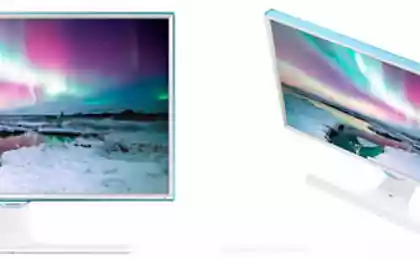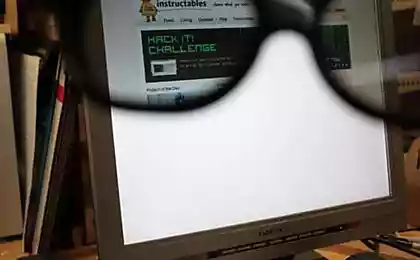1171
34拇指姑娘来自三星。 Voooot takoooy宽度
在2014年12月,三星宣布新奇有趣:一个弯曲的34英寸液晶显示器的 S34E790C B>,在今年早些时候,已经出现在商店的货架上。该模型是有趣的几个原因:的新项目的分辨率 - 超WQHD(3440x1440,宽高比21:9),这使得该显示器是特别适合于多媒体应用和任何操作问题(包括Photoshop,Illustrator,任何视频编辑变得百倍更方便:所述面板和工具不吃关闭工作区,如果渲染我们通常16“边缘”:9)。
其次,它使用在塑料衬底上的新的VA *矩阵:它是弯曲的,具有的W-LED背光和诚实... 8位模式而不抖动!好了,因为它是三星,可以生产任何产品,从A到Z在家里一个公司,这个奇迹世界的价格获得几乎比竞争对手更低的两倍。无论是强烈影响质量?让我们来看看!

规格 B> 屏幕: B> 34"
长宽比:的21:9
面板类型:的VA(弯曲)
背光类型:的LED(发光二极管)
静态对比度:的3000:1
动态对比度:的兆丰∞DCR
解析:的3440x1440
响应时间:的4毫秒
可视角度(H / V): B> 178°/ 178°
支持的颜色: B> 16的7M
内置:的游戏模式,无闪烁,节能环保,定时关机,图像尺寸,三星魔亮,声音模式
的PC附加的软件:的简单设置框
OS兼容性:的在Windows,Mac
的Windows认证:的视窗8.1
选项
显示器三星S34E790C来到我们在一个大纸箱办公室,包裹在泡沫体厚度:以某种其它方式将难以确保在运输过程中不动。在包装材料的厚度分别为:
- 显示器本身;
- 电源线和电源适配器;
- 两线视频:DisplayPort和HDMI;
- 电源USB(3.0);
- 保证
。

我慢慢习惯这样的事实,厂商不要把在各种一分钱工具包(用于制造)的布线,他们说,“等他们有一个用户。”三星在这方面是不是太小气了,除了相当不错米HDMI线连放的DisplayPort。
仅此而已,但对于像罢了显示器是必要的。
外观
关于外观没有什么特别要告诉 - 只要一看两边,一切都会变得清晰这两个设备。然而,如果没有这部分的审查将是不完整的。

总之,活脱脱华丽。一见钟情。他不仅喜欢我的同胞一样的优点和平时(要求不高技术)的人的显示器。非常简约的设计,严格的 - 适合任何内部(主要的东西,这个地方已经足够)。

黑色的半雾面屏是由黑色的塑料框框架 - 擦拭灰尘时,这个组合不是很方便,但我敢打赌:具有这样的显示器,你会为他不在乎用我所有的心脏,没有帧不会为难你。

的塑料的所有侧表面也被使用,但与纹理和灰色melkoshlifovannogo金属。


更可以从弧形腿支架,保持所述显示本身的正面可以看到。不幸的是,所有的塑料也使用,虽然,放眼望去,对于显示器的价格可以完全做到了与金属支架:)



几乎所有的背面是由一塑料盖与所有的相同抛光纹理的表示,但在其上的功能元件数多。

右侧是设备接口:电源接口(DC,22V),两个HDMI(1.4版),一个DisplayPort的(1.2版本),USB 3.0(B类,包括电缆),耳机插孔(或音频)和多达4连接USB 3.0(A型)。更下方是防盗(肯辛顿)城堡。


在左下角是模拟多位置操纵杆来导航菜单画面。


屏幕被安装在底座由2个螺钉 - 如果他们放松,你可以使用任何其他VESA兼容的安装(100×100毫米)。在待机体目前的有线电视频道,封闭帽:那是相当适合所有可连接到显示器的电线。但线不从屏幕后面伸出来,最有可能的,就必须使用一个额外的领带夹。







位置屏幕高度可调(〜100毫米),你也可以从你(约20度)倾斜屏幕来或离开;旋转的可能性是不存在的。


发言的旋转,我的意思是没有那么多“张屏”的垂直位置(见到来自第一源站点到最后一行) - 只是有时需要旋转屏幕,如在监视器上的工作表面非标准位置。和工作人员,这是不可能的,尽管它可以通过使用先进的附件而获得。
如果你看一下显示器完全从底部,可以看到音箱的酒吧(该器件具有两个扬声器的立体声,每个容量为7 W),和支架 - 6小橡胶垫固定在显示器上的工作表面上。



构建质量总体上是好的,但这里的一些单片器件显然是不够的:插入USB电缆(或USB闪存驱动器),显示器晃来晃去的时候,试图转身,如果任何改造一声闷响噼里啪啦的塑料。但是,这样的大型显示器将是很难做到的,而无需使用在身体的单片金属制成。
体重完整的单元为10磅,他同屏(不含底座)重7.5千克 - 也许这些信息将会在替代附件(我用的支架Ergotron的)的选择有所帮助
。
启用和工作
如果显示器连接到网络和任何的来源,它打开并自动查找信号源(不错的选择,他没有那么多)。所有监测准备去:)
第一个惊喜在等着我,当我试图连接到我的老班长(按现代标准)的MacBook Pro 2012 - 其实是不可用HDMI连接器,只有迅雷。想也没想,我得到了与迅雷的适配器HDMI,并通过它连接你的笔记本电脑。在我面前瞬间出现了一个巨大的垃圾填埋场的桌面,但经过几上抓取波段秒开始,包括显示器关闭。

«这一切都在中国适配器 I>» - 思想Stirlitz :)一分钟后,我得到了一个已知工作适配器,HDMI转DVI,连接到一个DVI到迅雷(也称为工作 - 连接显示器通过工作它)。相同的结果。一无所有,只能采取一种新的模式的MacBook,它有一个HDMI连接器默认情况下 - 这一切一下子赚了。但与环境不得不从头开始进行调整,所以就想马上换,当场......每个人都在成为董事会:阿比·哪些源将不会在这里工作,因为这里的分辨率笑。

我能说的画质?如果主观上,它是一个相当不错的“开箱即用”。至少对于那些我用,每天工作的应用程序:浏览器,电子邮件,文本和图形编辑器。我的意思是,我坐在新显示器的前面,并立即开始工作 - 没有色彩再现,清晰度没有或别的东西不打扰我,我以前为他工作
但是这个尺寸...是啊...)几年来,我曾在一台笔记本电脑与外部24寸显示器:曾经对我这似乎巨大的角,后来我就习惯了。和某些应用程序(例如相同的模板)有时会有点拥挤。现在,这里是34英寸:你发现自己在一艘船在大海中间的某个地方的感觉 - 你身边的辽阔,你可以去任何方向

当然这样的对角线上瘾的需要,以及以形成弯曲显示器。如果你是用来形成矩形窗口的应用程序,但现在他们会被弯曲成管,在第一时间将是很奇怪的。根据新的对角线也重建了一次:模式将不得不改变一些电脑的工作。嗯,比如说,在我的笔记本电脑早是公开的Skype或电子邮件客户端,和外部屏幕上 - 一堆标签的浏览器窗口。现在在浏览器窗口可以被放置在中间,邮件和Skype上的两侧,在外围(左和更多的空间!)。也就是说,在笔记本电脑的屏幕依然为空,而我习惯了这样的事实,有一些疏忽。如果不是空的,Twitter客户端和一个任务管理器,例如。
工作区可以分为3个部分:中央和横向。如果你在中间坐的话,这种情况会显得最:主要任务将在该中心进行,所有的配件 - 在外围。应用是多方面的:
对于程序员:的浏览器的左侧是一个有趣的文章对哈布雷,在中心开放 - 一个文本编辑器代码,右键 - 一些文档和任务经理
要撰稿人:的主文档的中心开放,向左或向右 - 支持(例如,如果你有什么要翻译),则在余下 - 任何类型的工具,拼写或打印机
对于摄影师或设计师:的开放编辑的中间(如Photoshop中),左 - 与右侧的照片文件管理器 - 不开Habrastorage /的Flickr / 500px的等
为业余XXX内容:的,然而,不同的))
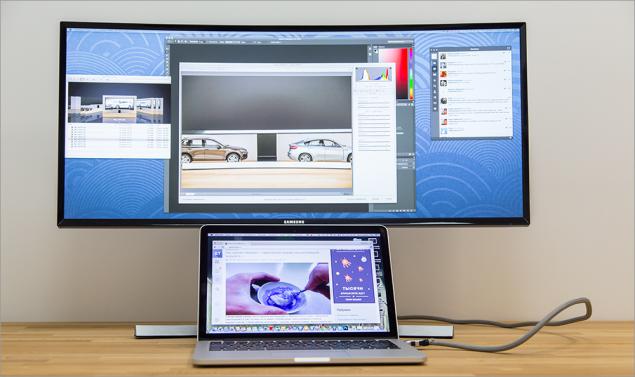
不力,像我这样的:的敞开的Twitter客户端和Skype,在中心 - 与您最喜爱的网站浏览器中,右键 - 邮件客户端和尘土飞扬的任务管理器。或者一个浏览器,以全屏幕,但具有一堆标签,其中的每一个显示在面板上的全尺寸,而不是仅仅一个图标的。在一般情况下,将监测和地点上它总是东西就可以了。
有了这个屏幕上,你不得不改变使用你之前,第二个屏幕的场景。习惯了的旧的应用程序的新位置。而这可能是唯一的不舒服,你会遇到。但另一方面,一旦你第一次出现第二个显示器,而你也不知道该怎么办。
顺便说一下,有许多的软件解决方案,大大方便的适应过程,新的对角 - 各种工具窗口的管理。我将列出了几个实用工具,例如,OS X(其中大多数是不幸的是,支付)。
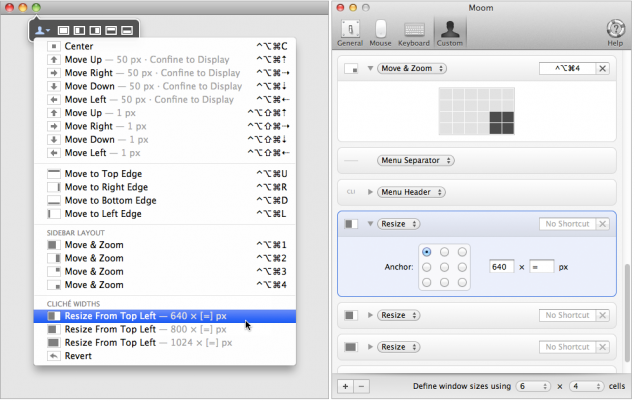
因此,该列表:
莲花 / MOOM / <一HREF =“http://www.boastr.de/”> BetterTouchTool / 眼镜 /的ShiftIt / 瓜分 /的SizeUp / BetterSnapTool /的Amethyst / 优化布置
(和<一href="http://apple.stackexchange.com/questions/9659/what-window-management-options-exist-for-os-x">ещё 十几公用事业)
利用健康。
如在这些照片可以看出,显示器具有弯曲的形状 - 3米的曲率半径。如果坐在一“平板”监视类似于屏幕将位于更远离使用者的眼睛的对角线,则边缘比中心部分。

也就是说,用户必须不断地重新调整,这先验不利于在监视器后面的长期的消遣。弧形屏幕解决了这个问题,因为在这种情况下,用户的眼睛的距离几乎是相同的任何地方 - 它是眼睛疲劳,颈部有益,而且还可以让你“看多”。而且不只是“看多”,即“潜水”的过程中,因为它是营销,因为它的声音:很容易把重点放在家里,这是在各种openspeysah特别有用。感觉监视器字面上围绕着你,而工作:)显示器配有技术无闪烁,这样可以防止闪烁 - 这提供了额外的保护眼睛免受显示器闪烁不断的压力。也许这听起来有点广告了,但事实就是事实 - 显示器可以花很长一段时间没有任何不适,在测试过程中我已经看到了自己
设置
当你按下后面板上的操纵杆的OSD菜单出现。结构相当简单,因为它仅由5点:
- 菜单选项
- 更改源
- 画中画/ PBP
- 退款(删除菜单)
- 关闭(设备)
轻松地离开操纵杆,调整音量,上下 - 图像设置(亮度,对比度,锐利度)。改变组织的来源是不是很方便:选择此选项,你必须给每个源(他们的小这里的利益)之间的切换一致,同时有机会选择所需的源会更方便
。
在显示器的主菜单为5个部分简单介绍一下它们:
- 图片 B>调节亮度,对比度和锐度,以及设定的RGB通道,色调和gamma
。
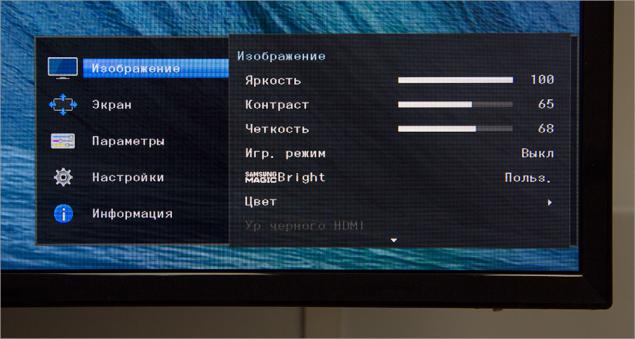
- 屏幕 B>在本节中,可定制的图像缩放(广角或正常),模式选择PIP(子母画面)和PBP(子母双画面)。在画中画模式下,你可以指定嵌入图片,源通道,以相同的模式PBP的位置和大小,但它仍然是可能的选择源。
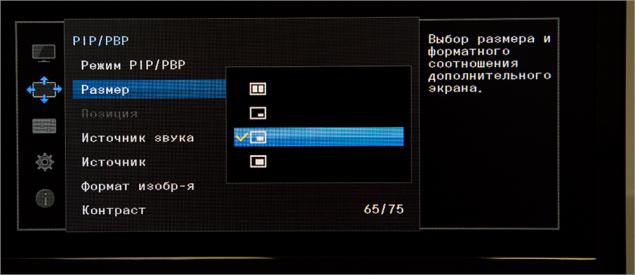
- 选项 B>语言,OSD菜单的透明度和时间显示在屏幕上
。 - 选项 B>在这里配置的声音(音量,情景模式 - 标准,音乐,电影或语音,音频模式:立体声或仅左/右声道),节能,超级充电通过USB,PC模式/ AV,版本的DisplayPort(1.1或1.2),所述检测信号源(手动或自动)。在这里,您可以关闭计时器,选择操作模式LED(使其在工作时或仅在待机模式下烧毁),并重置所有设置为出厂。

- 信息 B>部分与该设备的特点
。
几句关于通过USB超级充电。 4后面板USB连接器的 - 如果你只是坚持给他们,如iPhone,它不会充电。如果您通过USB电缆(附带在套件中)将显示器连接到你的笔记本电脑,那么充电会去,但笔记本电脑将从显示器繁忙的连接线。超级充电的功能可以被激活(默认禁用)前两个USB,接口充电功能(5V和1.5A的标准5V900毫安最多的地方),所以他们即使没有连接到一台笔记本电脑可充电的小工具。仍然是一个问题:怎么防止此选项默认情况下启用所有连接器
?
图像质量
工具菜单,您可以调整显示器的几个参数:
- 亮度 B>范围从0到100的1师的增量。惊喜高兴与最低亮度和最大。以免盲目自己或他人:在黑暗中工作时,所述最小值是有用的。最大值是理想的良好的照明条件下使用。亮度在一间办公室与包括外部光工作时的最佳值 - 65单位
- 对比度 B>的规模也从0到100单位在1师的增量。在最大亮度的色彩再现变得可怕:哈布雷左侧菜单中的选项卡和部分与文章的白色背景的合并。而在最小值相反的效果:太对比。最佳的对比度数值将哈卜尔看来,他看着我们的设计师的显示器 - 同样的65台
- 锐化 B>标度为0至100,但此举已经是4个单位。最大值 - 令人不快的尖锐“peresharp”,而最低值 - 不读肥皂。最佳值是64点 - 在清晰度哪怕是很小的文字看起来不错,可读性没有任何问题这个层面
。
- 颜色 B>手动设置RGB通道显示和色温模式(6预设)和γ(3预设)。这些选项我没有改变,良好的色彩还原,我喜欢“开箱即用”。但是,您可以玩弄这些设置。
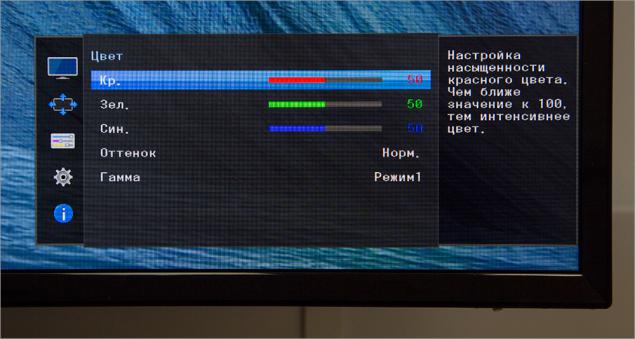
有许多参数,这点我也没碰:
- 游戏模式:开/关,始终启用
- 三星魔亮:自定义,标准,电影,动态
- 响应时间:标准,快速,最快
需要注意的问题。对角线装置的为34英寸,则有地方(宽)近一米。是什么阻碍了制造商做更大的菜单,游戏,而不是“。模式“,所有的”用户“,也算是正常的菜单名称和选择?答:42
事实上,这并不是唯一的缺陷本地化,也有这样的:
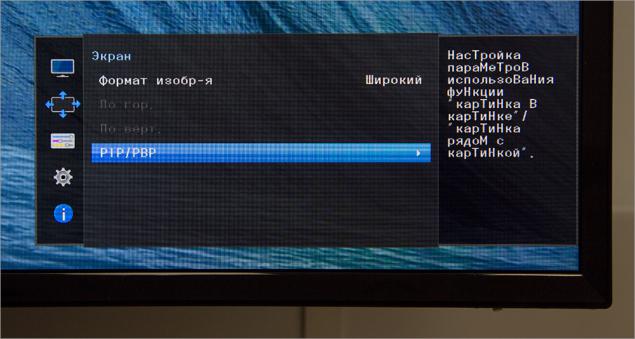
然而,菜单多达14种语言可供选择,这不能不感到欢欣鼓舞。
多张照片片段显示器,在恒定的外部条件和相机设置很短的时间间隔进行。
让我们回到图像的质量。
其次,它使用在塑料衬底上的新的VA *矩阵:它是弯曲的,具有的W-LED背光和诚实... 8位模式而不抖动!好了,因为它是三星,可以生产任何产品,从A到Z在家里一个公司,这个奇迹世界的价格获得几乎比竞争对手更低的两倍。无论是强烈影响质量?让我们来看看!

规格 B> 屏幕: B> 34&QUOT;
长宽比:的21:9
面板类型:的VA(弯曲)
背光类型:的LED(发光二极管)
静态对比度:的3000:1
动态对比度:的兆丰∞DCR
解析:的3440x1440
响应时间:的4毫秒
可视角度(H / V): B> 178°/ 178°
支持的颜色: B> 16的7M
内置:的游戏模式,无闪烁,节能环保,定时关机,图像尺寸,三星魔亮,声音模式
的PC附加的软件:的简单设置框
OS兼容性:的在Windows,Mac
的Windows认证:的视窗8.1
选项
显示器三星S34E790C来到我们在一个大纸箱办公室,包裹在泡沫体厚度:以某种其它方式将难以确保在运输过程中不动。在包装材料的厚度分别为:
- 显示器本身;
- 电源线和电源适配器;
- 两线视频:DisplayPort和HDMI;
- 电源USB(3.0);
- 保证
。

我慢慢习惯这样的事实,厂商不要把在各种一分钱工具包(用于制造)的布线,他们说,“等他们有一个用户。”三星在这方面是不是太小气了,除了相当不错米HDMI线连放的DisplayPort。
仅此而已,但对于像罢了显示器是必要的。
外观
关于外观没有什么特别要告诉 - 只要一看两边,一切都会变得清晰这两个设备。然而,如果没有这部分的审查将是不完整的。

总之,活脱脱华丽。一见钟情。他不仅喜欢我的同胞一样的优点和平时(要求不高技术)的人的显示器。非常简约的设计,严格的 - 适合任何内部(主要的东西,这个地方已经足够)。

黑色的半雾面屏是由黑色的塑料框框架 - 擦拭灰尘时,这个组合不是很方便,但我敢打赌:具有这样的显示器,你会为他不在乎用我所有的心脏,没有帧不会为难你。

的塑料的所有侧表面也被使用,但与纹理和灰色melkoshlifovannogo金属。


更可以从弧形腿支架,保持所述显示本身的正面可以看到。不幸的是,所有的塑料也使用,虽然,放眼望去,对于显示器的价格可以完全做到了与金属支架:)



几乎所有的背面是由一塑料盖与所有的相同抛光纹理的表示,但在其上的功能元件数多。

右侧是设备接口:电源接口(DC,22V),两个HDMI(1.4版),一个DisplayPort的(1.2版本),USB 3.0(B类,包括电缆),耳机插孔(或音频)和多达4连接USB 3.0(A型)。更下方是防盗(肯辛顿)城堡。


在左下角是模拟多位置操纵杆来导航菜单画面。


屏幕被安装在底座由2个螺钉 - 如果他们放松,你可以使用任何其他VESA兼容的安装(100×100毫米)。在待机体目前的有线电视频道,封闭帽:那是相当适合所有可连接到显示器的电线。但线不从屏幕后面伸出来,最有可能的,就必须使用一个额外的领带夹。







位置屏幕高度可调(〜100毫米),你也可以从你(约20度)倾斜屏幕来或离开;旋转的可能性是不存在的。


发言的旋转,我的意思是没有那么多“张屏”的垂直位置(见到来自第一源站点到最后一行) - 只是有时需要旋转屏幕,如在监视器上的工作表面非标准位置。和工作人员,这是不可能的,尽管它可以通过使用先进的附件而获得。
如果你看一下显示器完全从底部,可以看到音箱的酒吧(该器件具有两个扬声器的立体声,每个容量为7 W),和支架 - 6小橡胶垫固定在显示器上的工作表面上。



构建质量总体上是好的,但这里的一些单片器件显然是不够的:插入USB电缆(或USB闪存驱动器),显示器晃来晃去的时候,试图转身,如果任何改造一声闷响噼里啪啦的塑料。但是,这样的大型显示器将是很难做到的,而无需使用在身体的单片金属制成。
体重完整的单元为10磅,他同屏(不含底座)重7.5千克 - 也许这些信息将会在替代附件(我用的支架Ergotron的)的选择有所帮助
。
启用和工作
如果显示器连接到网络和任何的来源,它打开并自动查找信号源(不错的选择,他没有那么多)。所有监测准备去:)
第一个惊喜在等着我,当我试图连接到我的老班长(按现代标准)的MacBook Pro 2012 - 其实是不可用HDMI连接器,只有迅雷。想也没想,我得到了与迅雷的适配器HDMI,并通过它连接你的笔记本电脑。在我面前瞬间出现了一个巨大的垃圾填埋场的桌面,但经过几上抓取波段秒开始,包括显示器关闭。

«这一切都在中国适配器 I>» - 思想Stirlitz :)一分钟后,我得到了一个已知工作适配器,HDMI转DVI,连接到一个DVI到迅雷(也称为工作 - 连接显示器通过工作它)。相同的结果。一无所有,只能采取一种新的模式的MacBook,它有一个HDMI连接器默认情况下 - 这一切一下子赚了。但与环境不得不从头开始进行调整,所以就想马上换,当场......每个人都在成为董事会:阿比·哪些源将不会在这里工作,因为这里的分辨率笑。

我能说的画质?如果主观上,它是一个相当不错的“开箱即用”。至少对于那些我用,每天工作的应用程序:浏览器,电子邮件,文本和图形编辑器。我的意思是,我坐在新显示器的前面,并立即开始工作 - 没有色彩再现,清晰度没有或别的东西不打扰我,我以前为他工作
但是这个尺寸...是啊...)几年来,我曾在一台笔记本电脑与外部24寸显示器:曾经对我这似乎巨大的角,后来我就习惯了。和某些应用程序(例如相同的模板)有时会有点拥挤。现在,这里是34英寸:你发现自己在一艘船在大海中间的某个地方的感觉 - 你身边的辽阔,你可以去任何方向

当然这样的对角线上瘾的需要,以及以形成弯曲显示器。如果你是用来形成矩形窗口的应用程序,但现在他们会被弯曲成管,在第一时间将是很奇怪的。根据新的对角线也重建了一次:模式将不得不改变一些电脑的工作。嗯,比如说,在我的笔记本电脑早是公开的Skype或电子邮件客户端,和外部屏幕上 - 一堆标签的浏览器窗口。现在在浏览器窗口可以被放置在中间,邮件和Skype上的两侧,在外围(左和更多的空间!)。也就是说,在笔记本电脑的屏幕依然为空,而我习惯了这样的事实,有一些疏忽。如果不是空的,Twitter客户端和一个任务管理器,例如。
工作区可以分为3个部分:中央和横向。如果你在中间坐的话,这种情况会显得最:主要任务将在该中心进行,所有的配件 - 在外围。应用是多方面的:
对于程序员:的浏览器的左侧是一个有趣的文章对哈布雷,在中心开放 - 一个文本编辑器代码,右键 - 一些文档和任务经理
要撰稿人:的主文档的中心开放,向左或向右 - 支持(例如,如果你有什么要翻译),则在余下 - 任何类型的工具,拼写或打印机
对于摄影师或设计师:的开放编辑的中间(如Photoshop中),左 - 与右侧的照片文件管理器 - 不开Habrastorage /的Flickr / 500px的等
为业余XXX内容:的,然而,不同的))
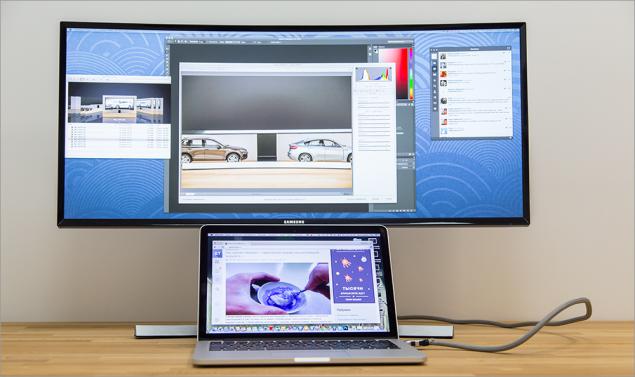
不力,像我这样的:的敞开的Twitter客户端和Skype,在中心 - 与您最喜爱的网站浏览器中,右键 - 邮件客户端和尘土飞扬的任务管理器。或者一个浏览器,以全屏幕,但具有一堆标签,其中的每一个显示在面板上的全尺寸,而不是仅仅一个图标的。在一般情况下,将监测和地点上它总是东西就可以了。
有了这个屏幕上,你不得不改变使用你之前,第二个屏幕的场景。习惯了的旧的应用程序的新位置。而这可能是唯一的不舒服,你会遇到。但另一方面,一旦你第一次出现第二个显示器,而你也不知道该怎么办。
顺便说一下,有许多的软件解决方案,大大方便的适应过程,新的对角 - 各种工具窗口的管理。我将列出了几个实用工具,例如,OS X(其中大多数是不幸的是,支付)。
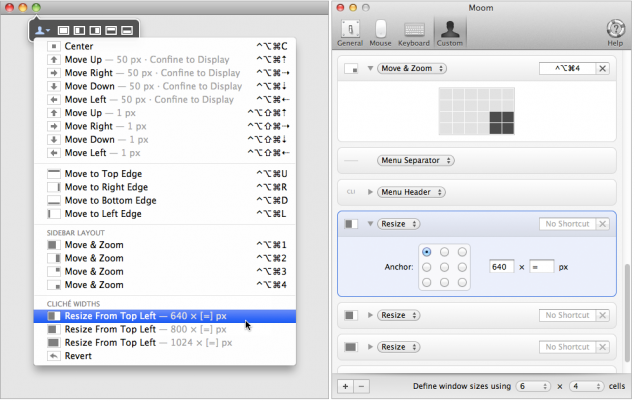
因此,该列表:
莲花 / MOOM / <一HREF =“http://www.boastr.de/”> BetterTouchTool / 眼镜 /的ShiftIt / 瓜分 /的SizeUp / BetterSnapTool /的Amethyst / 优化布置
(和<一href="http://apple.stackexchange.com/questions/9659/what-window-management-options-exist-for-os-x">ещё 十几公用事业)
利用健康。
如在这些照片可以看出,显示器具有弯曲的形状 - 3米的曲率半径。如果坐在一“平板”监视类似于屏幕将位于更远离使用者的眼睛的对角线,则边缘比中心部分。

也就是说,用户必须不断地重新调整,这先验不利于在监视器后面的长期的消遣。弧形屏幕解决了这个问题,因为在这种情况下,用户的眼睛的距离几乎是相同的任何地方 - 它是眼睛疲劳,颈部有益,而且还可以让你“看多”。而且不只是“看多”,即“潜水”的过程中,因为它是营销,因为它的声音:很容易把重点放在家里,这是在各种openspeysah特别有用。感觉监视器字面上围绕着你,而工作:)显示器配有技术无闪烁,这样可以防止闪烁 - 这提供了额外的保护眼睛免受显示器闪烁不断的压力。也许这听起来有点广告了,但事实就是事实 - 显示器可以花很长一段时间没有任何不适,在测试过程中我已经看到了自己
设置
当你按下后面板上的操纵杆的OSD菜单出现。结构相当简单,因为它仅由5点:
- 菜单选项
- 更改源
- 画中画/ PBP
- 退款(删除菜单)
- 关闭(设备)
轻松地离开操纵杆,调整音量,上下 - 图像设置(亮度,对比度,锐利度)。改变组织的来源是不是很方便:选择此选项,你必须给每个源(他们的小这里的利益)之间的切换一致,同时有机会选择所需的源会更方便
。
在显示器的主菜单为5个部分简单介绍一下它们:
- 图片 B>调节亮度,对比度和锐度,以及设定的RGB通道,色调和gamma
。
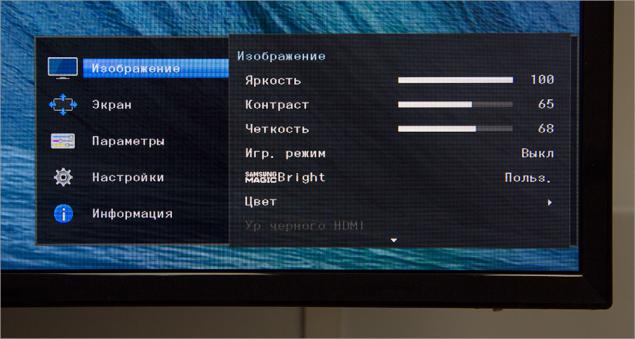
- 屏幕 B>在本节中,可定制的图像缩放(广角或正常),模式选择PIP(子母画面)和PBP(子母双画面)。在画中画模式下,你可以指定嵌入图片,源通道,以相同的模式PBP的位置和大小,但它仍然是可能的选择源。
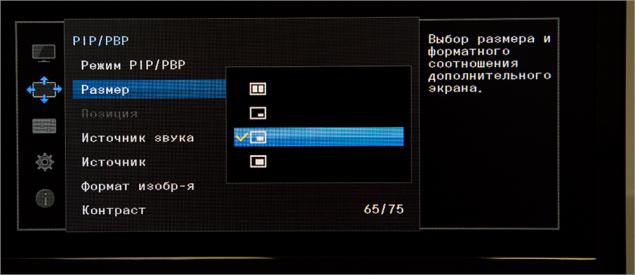
- 选项 B>语言,OSD菜单的透明度和时间显示在屏幕上
。 - 选项 B>在这里配置的声音(音量,情景模式 - 标准,音乐,电影或语音,音频模式:立体声或仅左/右声道),节能,超级充电通过USB,PC模式/ AV,版本的DisplayPort(1.1或1.2),所述检测信号源(手动或自动)。在这里,您可以关闭计时器,选择操作模式LED(使其在工作时或仅在待机模式下烧毁),并重置所有设置为出厂。

- 信息 B>部分与该设备的特点
。
几句关于通过USB超级充电。 4后面板USB连接器的 - 如果你只是坚持给他们,如iPhone,它不会充电。如果您通过USB电缆(附带在套件中)将显示器连接到你的笔记本电脑,那么充电会去,但笔记本电脑将从显示器繁忙的连接线。超级充电的功能可以被激活(默认禁用)前两个USB,接口充电功能(5V和1.5A的标准5V900毫安最多的地方),所以他们即使没有连接到一台笔记本电脑可充电的小工具。仍然是一个问题:怎么防止此选项默认情况下启用所有连接器
?
图像质量
工具菜单,您可以调整显示器的几个参数:
- 亮度 B>范围从0到100的1师的增量。惊喜高兴与最低亮度和最大。以免盲目自己或他人:在黑暗中工作时,所述最小值是有用的。最大值是理想的良好的照明条件下使用。亮度在一间办公室与包括外部光工作时的最佳值 - 65单位
- 对比度 B>的规模也从0到100单位在1师的增量。在最大亮度的色彩再现变得可怕:哈布雷左侧菜单中的选项卡和部分与文章的白色背景的合并。而在最小值相反的效果:太对比。最佳的对比度数值将哈卜尔看来,他看着我们的设计师的显示器 - 同样的65台
- 锐化 B>标度为0至100,但此举已经是4个单位。最大值 - 令人不快的尖锐“peresharp”,而最低值 - 不读肥皂。最佳值是64点 - 在清晰度哪怕是很小的文字看起来不错,可读性没有任何问题这个层面
。
- 颜色 B>手动设置RGB通道显示和色温模式(6预设)和γ(3预设)。这些选项我没有改变,良好的色彩还原,我喜欢“开箱即用”。但是,您可以玩弄这些设置。
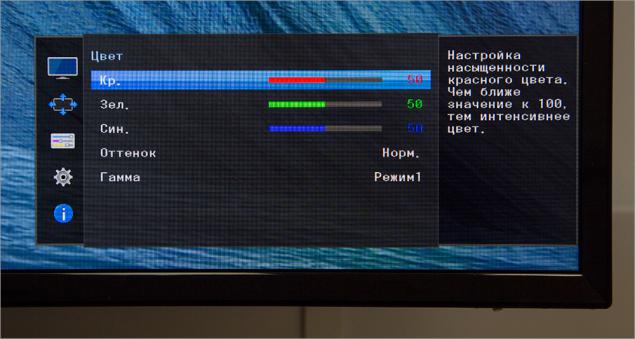
有许多参数,这点我也没碰:
- 游戏模式:开/关,始终启用
- 三星魔亮:自定义,标准,电影,动态
- 响应时间:标准,快速,最快
需要注意的问题。对角线装置的为34英寸,则有地方(宽)近一米。是什么阻碍了制造商做更大的菜单,游戏,而不是“。模式“,所有的”用户“,也算是正常的菜单名称和选择?答:42
事实上,这并不是唯一的缺陷本地化,也有这样的:
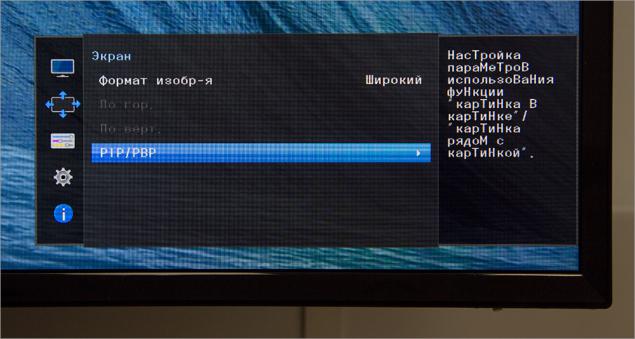
然而,菜单多达14种语言可供选择,这不能不感到欢欣鼓舞。
多张照片片段显示器,在恒定的外部条件和相机设置很短的时间间隔进行。
让我们回到图像的质量。